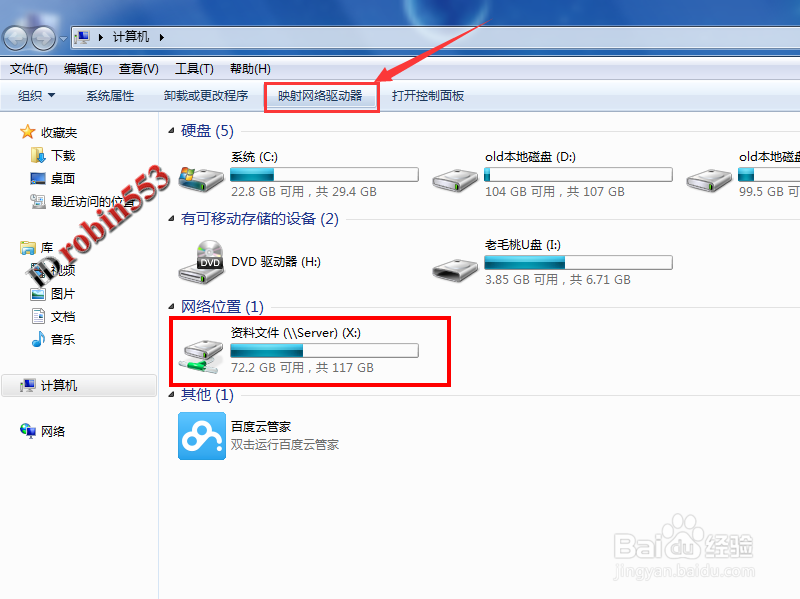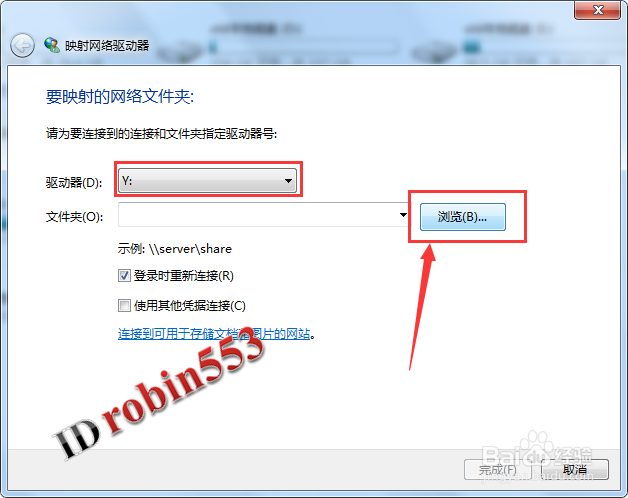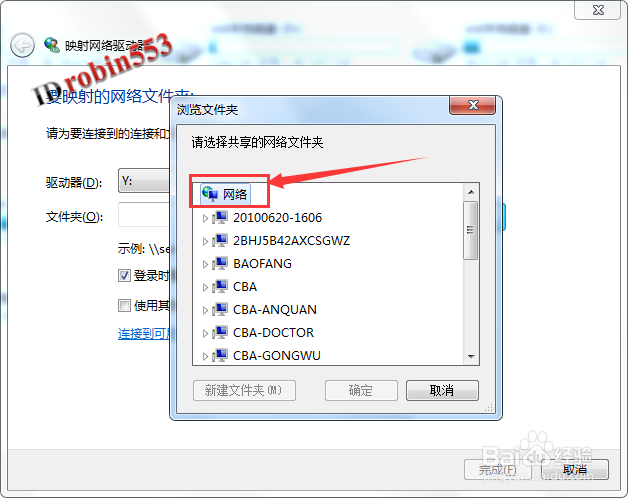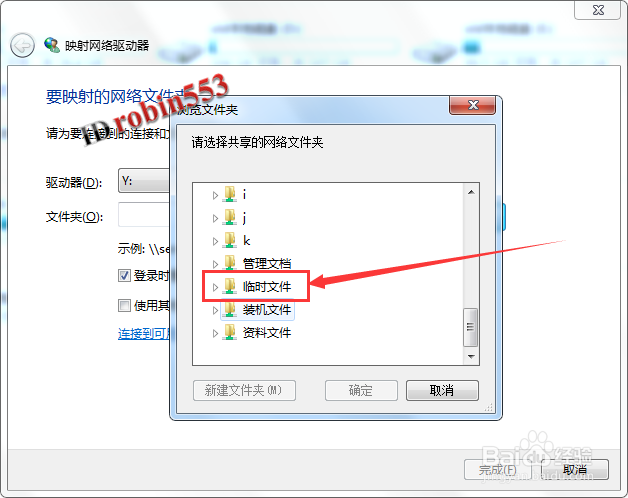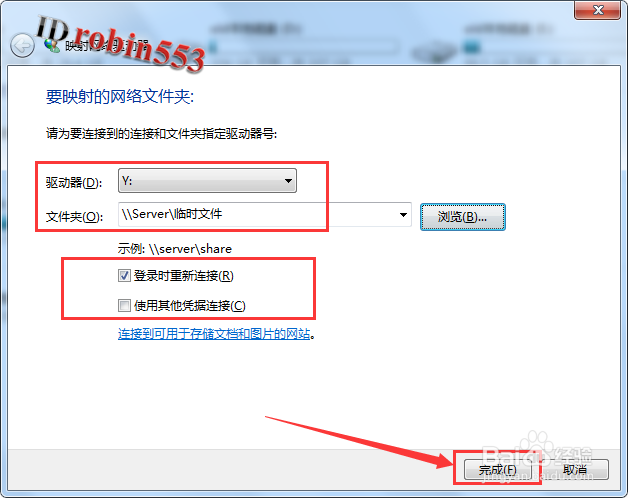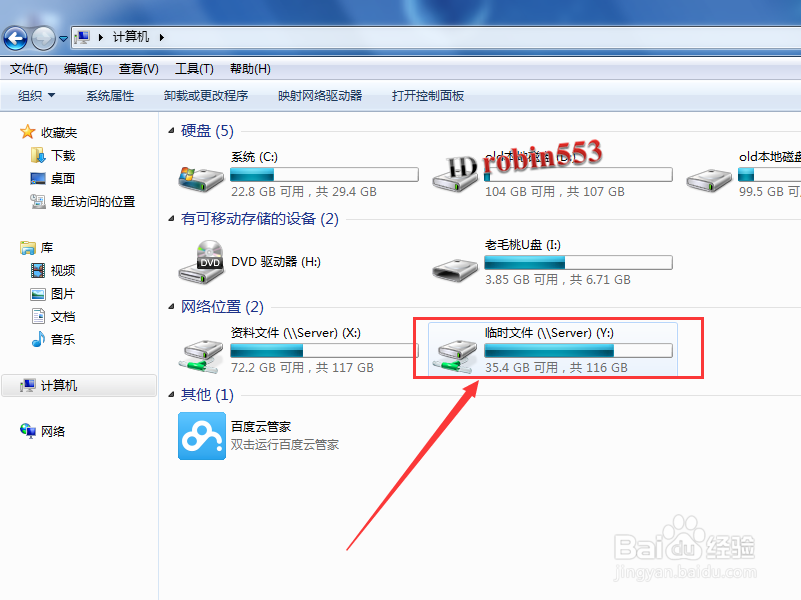Win7电脑怎么添加网络驱动器 局域网服务器硬盘
1、双击桌面计算机图标打开计算机驱动器列表界面,点击窗口上方的“映射网络驱动器”。小编就电脑中但诌诎箬已经有一个序号为X的驱动器。
2、打开映射网络驱动器窗口后,首先从驱动器选项列表中选择新加盘的序号。这里小编选择“Y”
3、选择好驱动器序号后,点击“浏览”按钮。
4、接下来从浏览文件夹窗口中点击“网络”,接下来就会出现局域网中设备列表。
5、从列表中中找到读取器硬盘(一般名称都设置为server),选择硬盘中的一个文件夹,然后点击“确定”。
6、驱动器序号和文件夹选择完成后,点击“完成”即可。
7、此时在计算机列表中就可以看到新加的网络驱动器了。
声明:本网站引用、摘录或转载内容仅供网站访问者交流或参考,不代表本站立场,如存在版权或非法内容,请联系站长删除,联系邮箱:site.kefu@qq.com。
阅读量:59
阅读量:63
阅读量:66
阅读量:49
阅读量:29